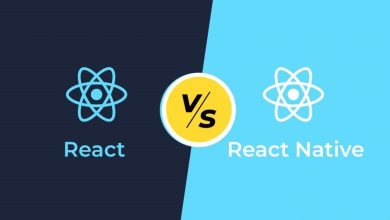حالت Safe Mode در ویندوز ۱۱ چگونه فعال میشود؟
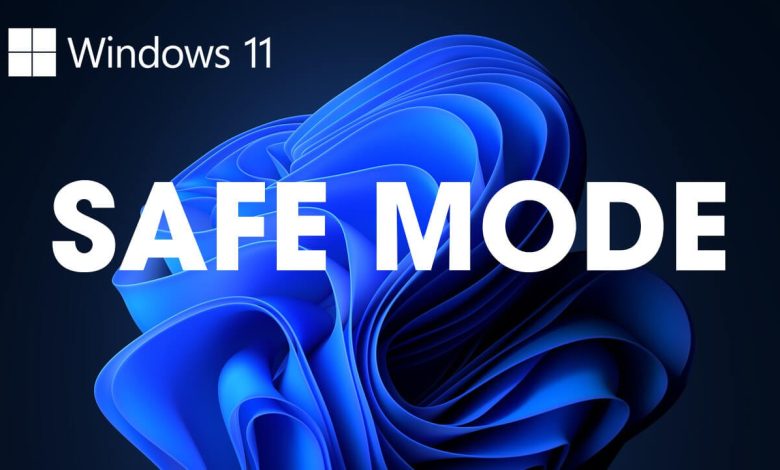
اگر کامپیوتر یا لپتاپ شما از ویندوز ۱۱ استفاده میکند و دچار مشکلی شود، یکی از راههای بررسی علت این مشکل و رفع اختلال آن، فعال کردن حالت Safe Mode در ویندوز ۱۱ است. حالت امن یا Safe Mode که از زمان اولین نسخههای ویندوز از جمله ویندوز ۹۸ در این سیستم عامل وجود داشته است، در واقع نسخهای پایه و سادهتر از ویندوز را اجرا میکند که در آن جزئیات و قابلیتهای اضافی ویندوز غیرفعال میشوند. علاوه بر آن دسترسی برخی از فایلها و درایورها نیز در این حالت محدود میشود. حالت امن ویندوز در واقع به شما اجازه میدهد که راحتتر سیستم خود را بررسی کنید و مشکلی که باعث اختلال در کامپیوتر یا لپتاپتان شده را پیدا کنید.
اما فعال کردن حالت Safe Mode در ویندوز ۱۱ به راحتی فشردن یک دکمه و فقط با یک کلیک انحام نمیشود. بسته به نوع مشکلتان شما باید از روشهای متفاوتی برای راه اندازی حالت امن در کامپیوتر یا لپتاپتان استفاده کنید. به طور مثال در نظر بگیرید که صفحه نمایش کامپیوترتان چیزی جز یک صفحه مشکی نشان ندهد، در چنین شرایطی نیز راه حلی برای فعالسازی حالت Safe Mode در ویندوز ۱۱ وجود دارد. صرف نظر از وضعیت فعلی شما، ما میتوانیم به شما نشان دهیم که چگونه ویندوز ۱۱ را در حالت امن راه اندازی کنید. بیایید نگاهی دقیقتر به حالت ایمن و نحوه رسیدن به آن بیندازیم.
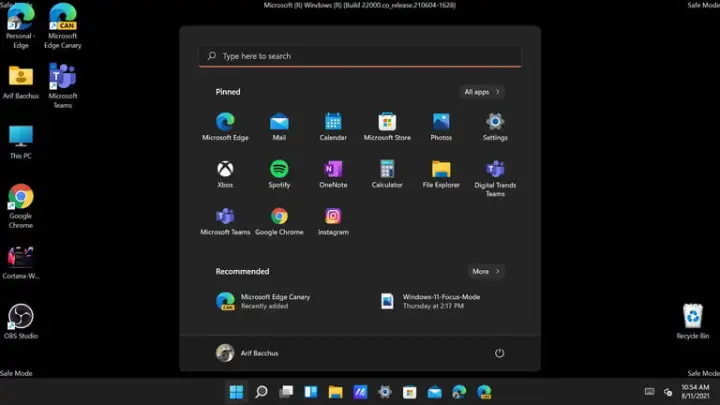
چند حالت امن برای ویندوز ۱۱ وجود دارد؟
پیش از اینکه نحوه فعالسازی Safe Mode در ویندوز ۱۱ را برایتان توضیح دهیم، لازم است بدانید که Safe Mode به چند حالت مختلف در ویندوز وجود دارد که باز هم بسته به مشکلی که دارید باید یکی از این حالتها را فعال کنید. حالتهای مختلف Safe Mode را در ادامه برایتان توضیح میدهیم:
حالت امن (Safe Mode): ین حالتی است که اکثر مردم از آن استفاده خواهند کرد. این کار تمام برنامهها و ویژگیهای اضافی را در ویندوز ۱۱ خاموش میکند و تنها به شما امکان دسترسی به یک تجربه ابتدایی دسکتاپ را میدهد تا بتوانید به فایلها و اسناد مهم دسترسی داشته باشید و با درایورها و موارد دیگر ور بروید. توجه داشته باشید که هیچ شبکه ای در این حالت وجود ندارد، بنابراین اگر فکر می کنید قربانی بدافزار هستید و به عبارتی فعالیت ویندوز شما توسط ویروس یا برنامه ناامنی مختل شده است، این یک راه عالی برای دسترسی به فایلها است.
حالت امن به همراه دسترسی به شبکه (Safe Mode with Networking): این حالت مانند حالت Safe Mode معمولی است، اما شبکه را فعال می کند. علیرغم اسمش، استفاده از این حالت کاملاً امن و بیخطر نیست. چراکه همچنان میتواند به هکرها اجازه دهد تا از طریق اینترنت وارد رایانه شخصی شما شوند.
حالت امن به همراه خط فرمان(Safe Mode with Command Prompt): قبل از اینکه حتی وارد این حالت از Safe Mode شوید، باید مطمئن شوید که چگونه از Command Prompt استفاده کنید. این حالت دستور Command Prompt یا خط فرمان را نشان میدهد و به شما امکان میدهد تا دستورات را به سبک سیستم عامل قدیمی DOS تایپ کنید تا علل اختلال سیستم عامل و راه حل آن را پیدا کنید. این حالت نسبت به سایر حالتهای اجرای ویندوز ۱۱ کمتر به رابط بصری وابسته است و عموماً با رابط متنی سروکار دارد.
اکنون که حالتهای مختلف Safe Mode را در ویندوز ۱۱ میشناسیم، میتوانیم آن را برای بررسی اختلالات سیستم عامل فعال کنیم. در ادامه روشهای مختلف فعالسازی حالت امن ویندوز را توضیح خواهیم داد.
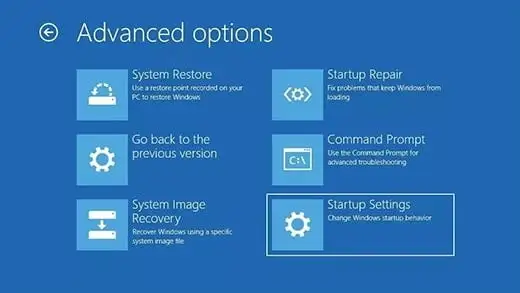
فعال سازی Safe Mode از طریق قسمت login در ویندوز ۱۱
اگر همچنان می توانید وارد ویندوز ۱۱ شوید و رایانه شخصی شما کاملاً خراب نیست، یکی از ساده ترین راه ها برای فعال کردن حالت امن در ویندوز ۱۱ از صفحه ورود به سیستم یا همان login است. با دنبال کردن مراحل زیر می توانید این کار را انجام دهید:
- پیش از ورود به صفحه دسکتاپ کامپیوترتان و در صفحه ورود (Lock Screen) ویندوز، در قسمت پایین سمت راست صفحه نماد پاور (Power) ویندوز را مشاهده میکنید. کلید Shift را در صفحه کلید کامپیوتر یا لپتاپتان نگه داشته و روی نماد پاور کلیک کنید. سپس در حالی که همچنان کلید Shift فشرده است گزینه ریاستارت (Restart) را انتخاب کنید.
- کلید Shift را رها کنید و صبر کنید که سیستم شما مجدداً راه اندازی شود. اگر رمزگذاری Bitlocker فعال باشد، ممکن است لازم باشد کلید مخصوص را وارد کنید.
- صفحهای باز میشود که از شما میخواهد یکی از راهها را برای راه اندازی سیستم عاملتان انتخاب کنید (Choose an option). در این مرحله گزینه Troubleshoot را انتخاب کنید. سپس روی گزینه Advanced Options کلیک کنید.
- در قسمت Advanced Options گزینه Startup Settings را انتخاب کنید.
- به دستورات روی صفحه توجه کنید و سپس روی گزینه Restart کلیک کنید.
پس از راه اندازی مجدد کامپیوترتان، لیستی از گزینه ها روی صفحه به نمایش در میآیند. حتما گزینه مورد نظر خود را با فشار دادن کلید مربوطه روی صفحه کلید انتخاب کنید. هر عدد روی صفحه کلید شما یکی از حالتهای Safe Mode را در ویندوز ۱۱ فعال خواهد کرد. این اعداد ممکن است بسته به کامپیوتر یا لپتاپ شما متفاوت باشد، بنابراین به آنچه روی صفحه نمایش داده شده است توجه کنید. قبل از اتمام زمان درخواست حالت امن، فقط چند ثانیه فرصت دارید که حالت مورد نظرتان را انتخاب کنید.
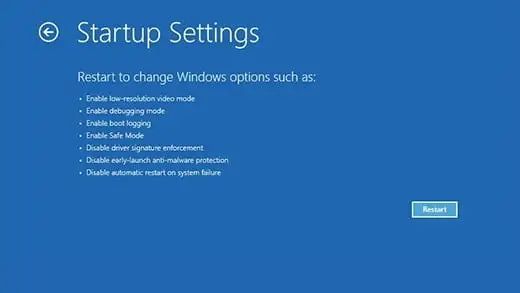
در صورت عدم راه اندازی ویندوز یا نمایش صفحه سیاه چگونه Safe Mode را فعال کنیم؟
در روش قبلی که توضیح دادیم، شما باید مطمئن شوید که سیستم عامل شما راه اندازی میشود و میتوانید آن را ریاستارت کنید. اما سناریویی را در نظر بگیرید که بعد از روشن کردن کامپیوتر یا لپتاپتان با یک صفحه سیاه مواجه شدهاید یا دستگاهتان نتواند سیستم عامل را راه اندازی کند. در این حالت چگونه باید حالت Safe Mode را فعال کنیم؟
در صورتی که نمیتوانید از صفحه ورود (login) وارد حالت امن ویندوز ۱۱ شوید، میتوانید این کار را با روشن و خاموش کردن مجدد دستگاه خود انجام دهید تا زمانی که شما را به محیط بازیابی ویندوز (Windows Recovery Environment) وارد کند. این محیطی است که در یک مکان ویژه در درایو ذخیره سازی اکثر رایانه های شخصی جدید تعبیه شده است که به شما امکان میدهد مشکلات ویندوز را بازیابی یا رفع کنید. با مراحل زیر می توانید وارد محیط بازیابی ویندوز شوید.
- دکمه پاور کامپیوتر یا لپتاپتان را به مدت ۱۰ ثانیه نگه دارید تا دستگاه شما خاموش شود.
- دکمه پاور را دوباره فشار دهید تا دستگاه شما روشن شود.
- اگر دیدید که ویندوز شروع به کار کرده است و لوگوی شرکت سازنده دستگاهتان (Asus, Lenovo …) روی صفحه به نمایش در آمد، دکمه پاور را دوباره به مدت ۱۰ ثانیه نگه دارید تا دستگاهتان مجدداً خاموش شود.
- دکمه پاور را دوباره فشار دهید تا دستگاه شما روشن شود.
- هنگام راه اندازی مجدد ویندوز، دکمه پاور را به مدت ۱۰ ثانیه نگه دارید تا دستگاه شما خاموش شود.
- دکمه پاور را دوباره فشار دهید تا دستگاهتان روشن شود.
- اجازه دهید دستگاه شما به طور کامل راه اندازی مجدد شود و به محیط بازیابی ویندوز (Windows Recovery Environment) منتقل می شوید. در ادامه مراحلی که باید طی کنید همانند مراحل بالا خواهند بود.
- صفحهای باز میشود که از شما میخواهد یکی از راهها را برای راه اندازی سیستم عاملتان انتخاب کنید (Choose an option). در این مرحله گزینه Troubleshoot را انتخاب کنید. سپس روی گزینه Advanced Options کلیک کنید.
- در قسمت Advanced Options گزینه Startup Settings را انتخاب کنید.
- به دستورات روی صفحه توجه کنید و سپس روی گزینه Restart کلیک کنید.
پس از راه اندازی مجدد کامپیوترتان، لیستی از گزینه ها روی صفحه به نمایش در میآیند. حتما گزینه مورد نظر خود را با فشار دادن کلید مربوطه روی صفحه کلید انتخاب کنید. هر عدد روی صفحه کلید شما یکی از حالتهای Safe Mode را در ویندوز ۱۱ فعال خواهد کرد. این اعداد ممکن است بسته به کامپیوتر یا لپتاپ شما متفاوت باشد، بنابراین به آنچه روی صفحه نمایش داده شده است توجه کنید. قبل از اتمام زمان درخواست حالت امن، فقط چند ثانیه فرصت دارید که حالت مورد نظرتان را انتخاب کنید.
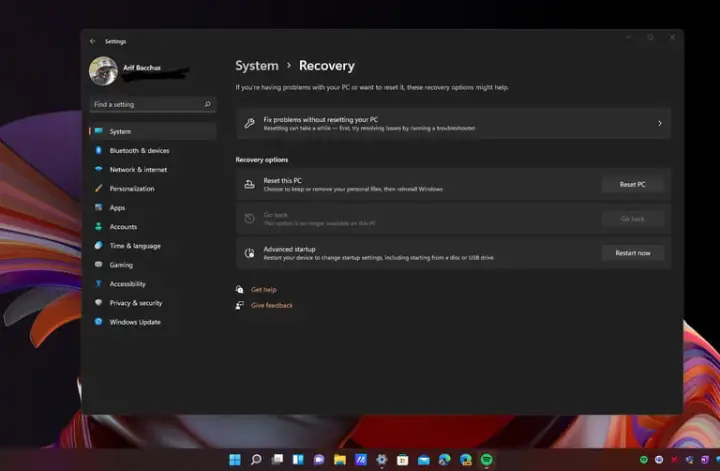
فعالسازی حالت امن به طور مستقیم در ویندوز ۱۱
راه سوم برای ورود به حالت Safe Mode میتواند مستقیماً از طریق ویندوز ۱۱ انجام شود. میتوانید این کار را با دنبال کردن مراحل زیر انجام دهید. فقط به خاطر داشته باشید که برای فعال کردن حالت امن به این روش، دستگاهتان باید کاملاً کارآمد باشد و اختلال اساسی نداشته باشد.
- منوی Start را انتخاب کرده و Settings را جستجو کنید.
- در منوی کناری سمت راست صفحه، System را انتخاب کنید، سپس Recovery را در سمت چپ انتخاب کنید. (شاید لازم باشد ابتدا به پایین اسکرول کنید.)
- به پایین اسکرول کنید و Advanced startup را پیدا کنید، سپس دکمه Restart now را انتخاب کنید.
- مراحل روش اول این مقاله را دنبال کنید و از مرحله ۳ شروع کنید.
چگونه از Safe Mode خارج شویم؟
بعد از اینکه مشکل ویندوز ۱۱ خود را تشخیص دادید و حل کردید، می توانید دستگاه خود را به حالت اولیه بازگردانید و از Safe Mode خارج شوید. این کار به سادگی راه اندازی مجدد و خاموش کردن دستگاه به طور معمول است. نیازی به مراحل اضافی نیست. در واقع با خاموش و روشن کردن کامپیوتر یا لپتاپتان، از Safe Mode خارج خواهید شد.
سوالات متداول
حالت امن چیست؟
حالت امن یا Safe Mode نسخهای سادهتر از ویندوز را اجرا میکند که در آن جزئیات و قابلیتهای اضافی ویندوز غیرفعال میشوند. علاوه بر آن دسترسی برخی از فایلها و درایورها نیز در این حالت محدود میشود. حالت امن ویندوز در واقع به شما اجازه میدهد که راحتتر سیستم خود را بررسی کنید و مشکلی که باعث اختلال در کامپیوتر یا لپتاپتان شده را پیدا کنید.
برای راه اندازی ویندوز در حالت امن چه دکمههایی را فشار دهیم؟
قبل از اینکه بتوانید دکمهای را برای راه اندازی سیستمتان در حالت امن فشار دهید، باید یکی از روش هایی را که قبلاً در این مقاله ذکر شد، دنبال کنید تا به منویی بروید که به شما امکان می دهد آن دکمه را فشار دهید.
پس از رسیدن به منوی مورد نظر، لیستی از گزینه ها به شما نمایش داده می شود. در اینجا موارد اصلی برای راه اندازی سیستم در حالت Safe Mode در ویندوز ۱۱ آمده است:
برای بوت شدن در حالت ایمن (Safe Mode): کلید ۴ یا F4 را فشار دهید.
برای بوت شدن به حالت ایمن با شبکه (Safe Mode with Networking): کلید ۵ یا F5 را فشار دهید.
برای بوت شدن در حالت ایمن با خط فرمان (Safe Mode with Command Prompt): کلید ۶ یا F6 را فشار دهید.